本篇学习报告主要介绍博睿康脑电设备的基本信息、使用方法、SSVEP范式和P300范式实验及相关注意事项。
硬件设备介绍
智能同步中心

智能同步中心通过WI-FI将无线脑电放大器与电脑无线相连。首先连接智能同步中心的电源,待路由器的蓝灯亮起即代表路由器正常工作,之后再把Trigger Box分别连接电源和电脑,在电脑上连接名为NeusenW2-5G的WI-FI。
安放注意事项:
- 尽量摆放在高处(远离地面)
- 不贴墙放置
- 不靠近大量金属物
- 不远离放大器
多参数同步器(Trigger Box)

连接示意图:
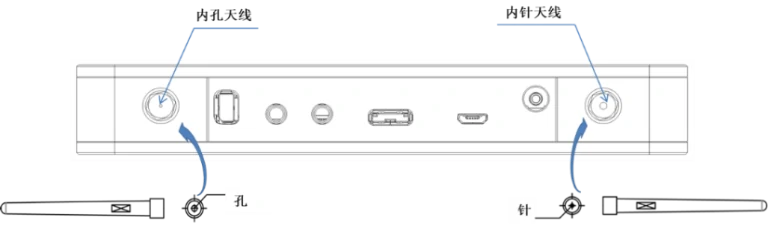

无线脑电放大器

SSVEP程序说明
连接设备
- 组装智能同步中心并连接好电源。
- 选择相应的WIFI,连接电脑与智能同步中心。
| WiFi | 账号 | 密码 |
|---|---|---|
| 2.4G | Dolphin001 | Neuracle0519 |
| 5G(推荐) | NeusenW2-5G | neuracle0519 |
- 连接多参数同步器(Trigger Box)并打开电源,静待网络指示灯长亮,连接相应的trigger线。
- 放大器装载电池,固定至脑电帽,长按至设备震动、电源指示灯亮起,静待网络指示灯亮起。
- 将脑电帽正确佩戴在受试者头部。
启动Recorder界面
搜索设备
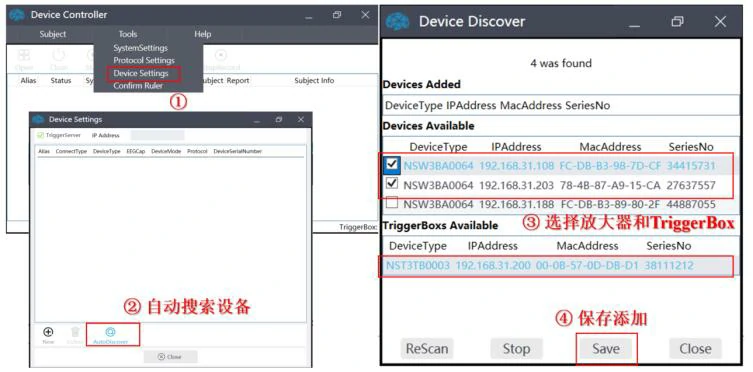
同步设备
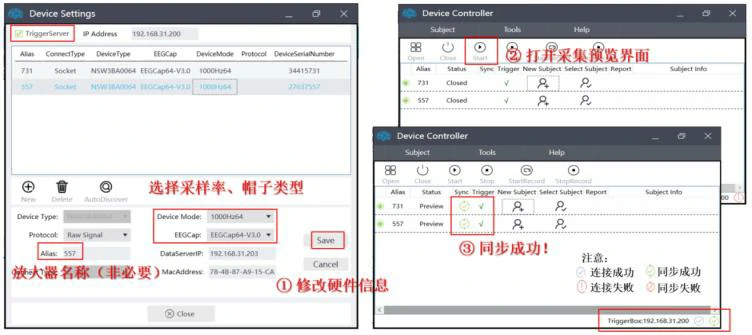
设置转发通道
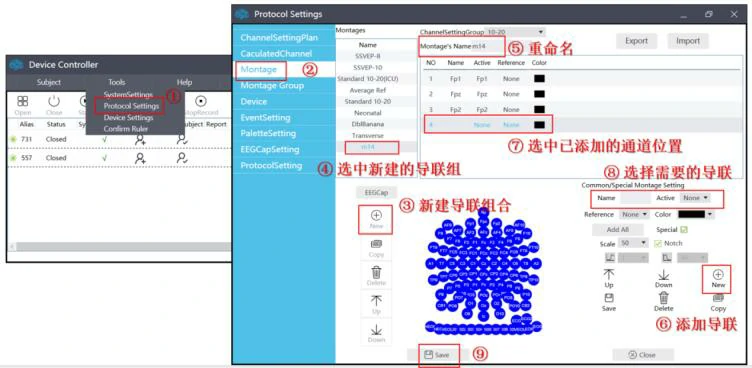
将新建的导联组从左侧移入右侧中并保存
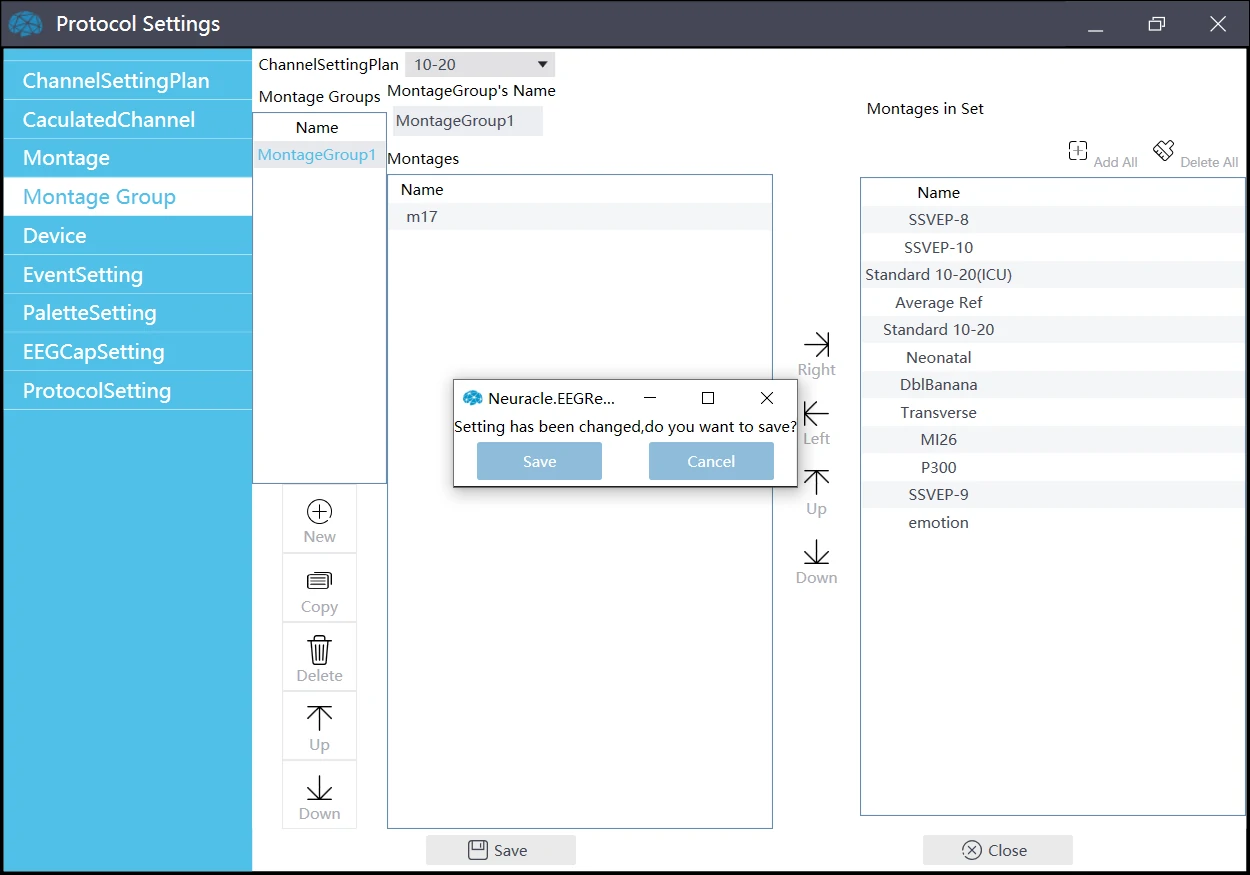
设置受试者
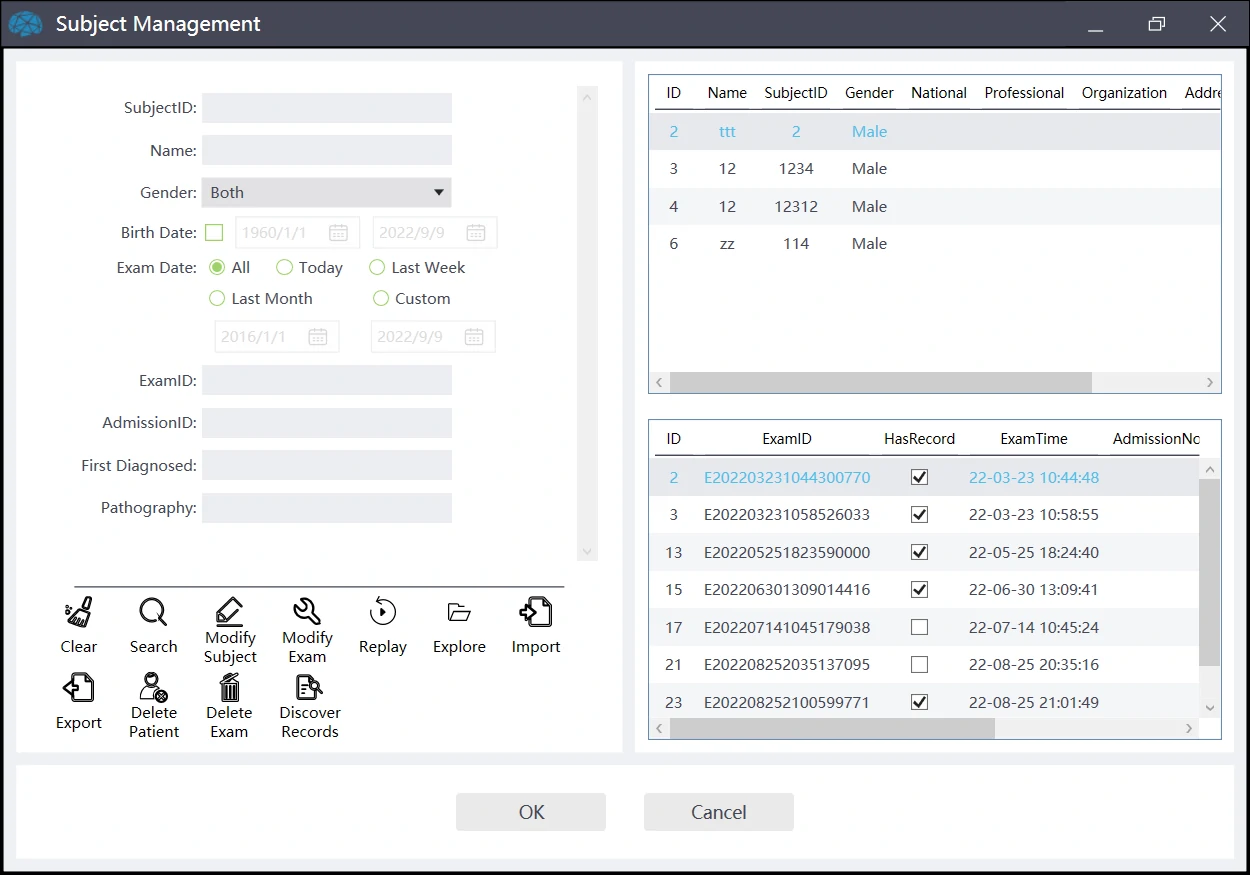
选择受试者,进入Recorder界面
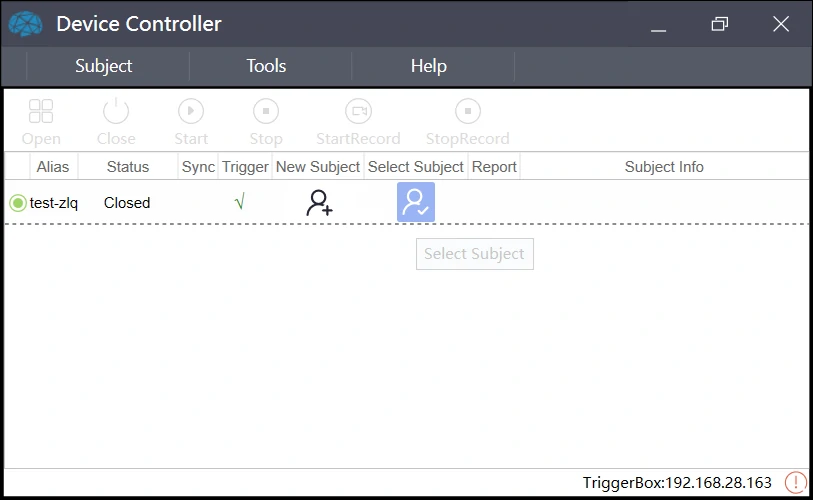
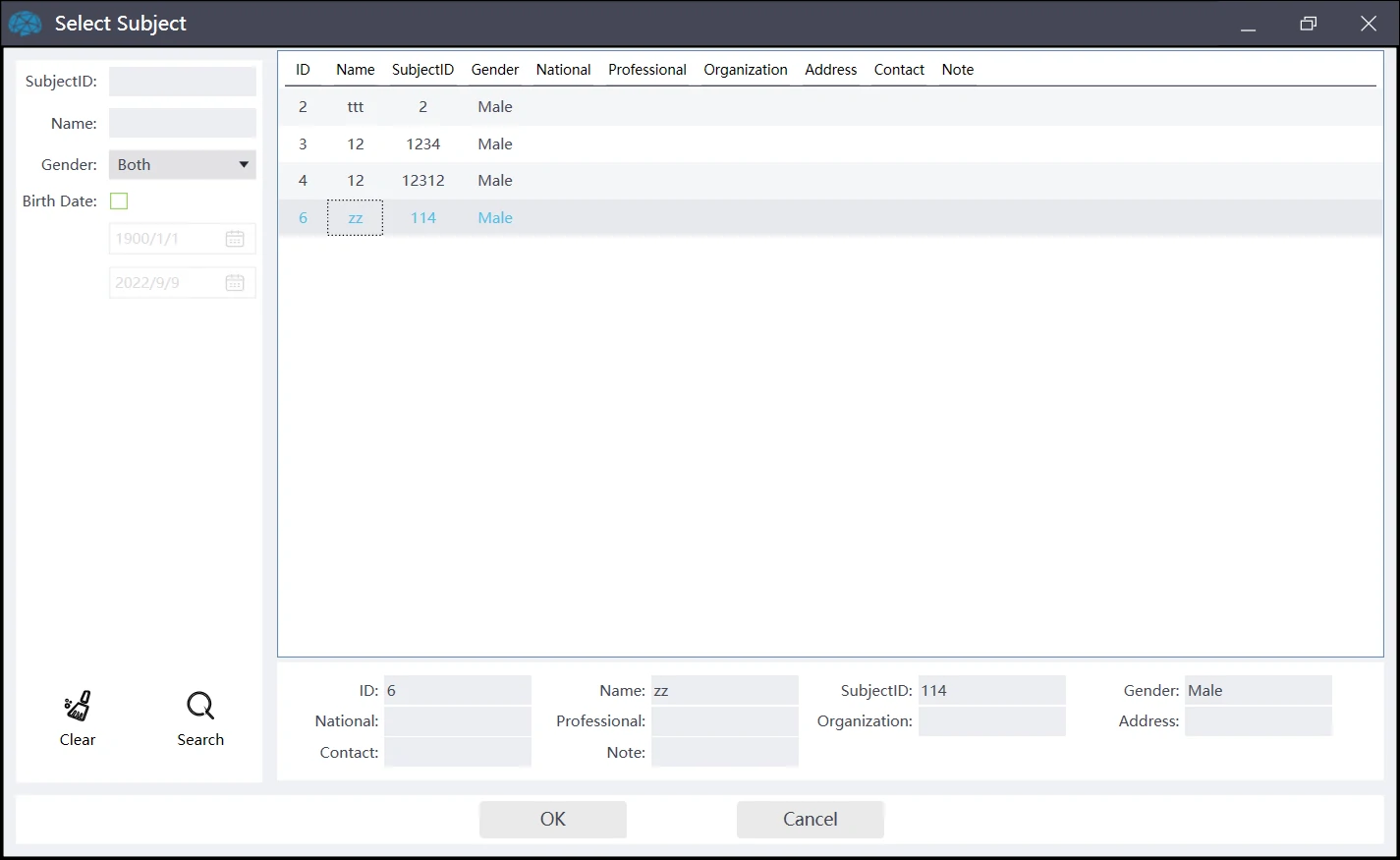
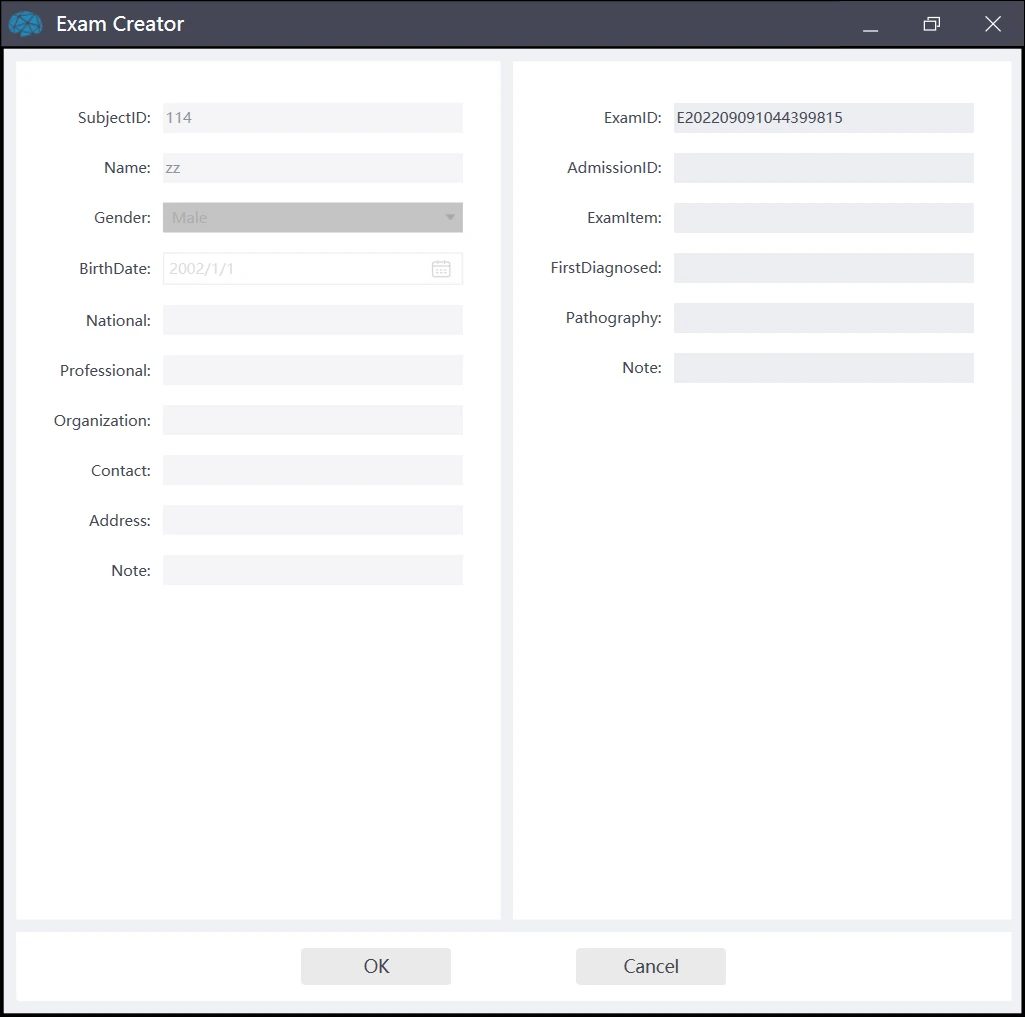
完成后则会直接进入Recorder界面
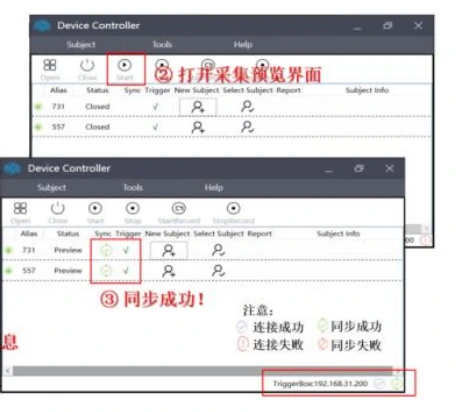
数据转发
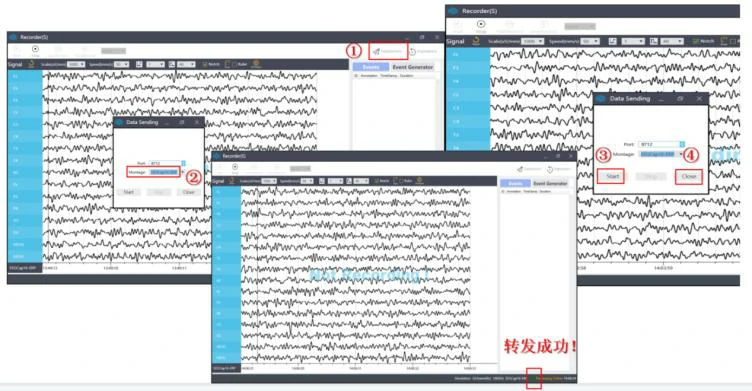
启动SSVEP程序
SSVEP由刺激器(Stimulator)和处理器(Onlineprocessor)两部分组成,启动顺序为:

点击LoadConfig准备接收处理器的参数
点击SetParams发送在OnlineProcessor处理器已经设置好的参数,触发Connection
连接 DataServer 数据接收、Stimulator刺激反馈和Output外部设备(按需勾选)
点击 Start 开始运行:算法右边会显示F(目标对应的频率)、T(目标)和R(阈值)的结果并实时刷新
点击Run运行刺激器,按空格键启动SSVEP刺激界面(空格键可以控制刺激开始和暂停)
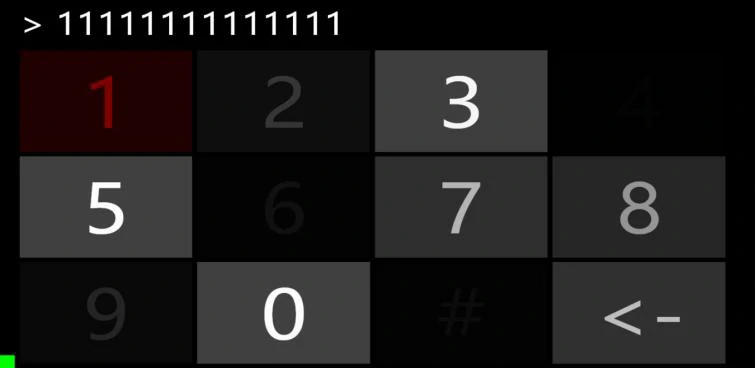
P300程序说明
P300程序配合脑电信号采集系统使用,可以达到脑电数据的在线分析处理。同时程序拥有训练模式构造被试的训练模型,很大程度上排除了个体差异,具有针对性。且P300程序必须进行训练,加载训练数据。程序主要分为两部分,一个是刺激器,一个是处理器。包含两种模式:训练模式和实验模式。
训练模式
启动脑电信号采集软件,脑电帽和放大器吸合完好,多参同步盒连接正确,搜索设备并添加;
开启脑电采集软件的数据转发端口,选择转发P300的Montage,并记录数据;
启动P300程序的刺激器和处理器;
刺激界面:
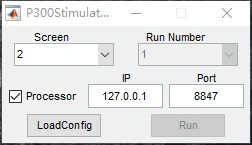
处理器界面:
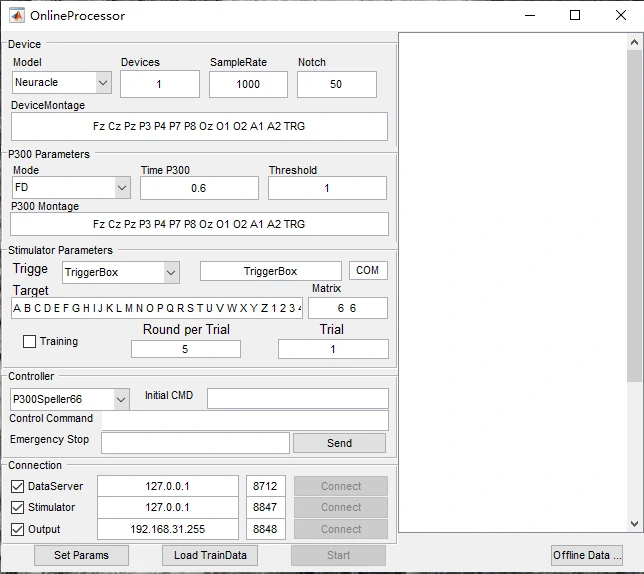
在处理器界面配置刺激参数,主要是设置刺激的模式,FD为整行整列的刺激闪烁,SD为单个刺激闪烁。Trigge是选择打trigger的模式;
勾选训练模式Training,点击刺激器界面的加载配置按钮LoadConfig,在3s内快速点击处理器界面的设置参数按钮Set Params,出现一个提示框,点击OK即可;
点击加载训练数据按钮Load TrainData,在跳出的窗口选择录制好的训练数据,等待数据加载完成;
点击DataServer的Connect按钮,连接脑电信号采集软件的数据。点击Stimulator的Connect按钮,连接刺激器;
点击处理器界面的Start按钮,之后点击刺激器界面的Run按钮,刺激界面出现,实验模式开始。
打标代码说明
打标连接
安装串口软件

需要使用电脑USB-A口与同步器的micro-USB相连。
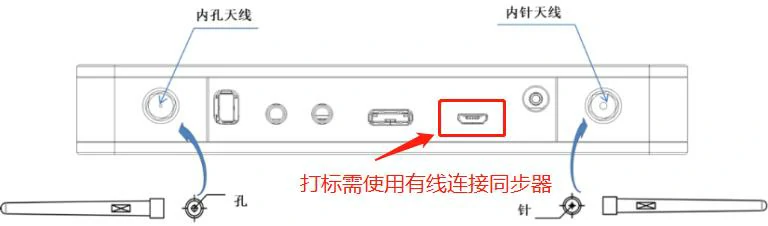
(前提,需要把设备连接好,不连接,是不会有的)
查看电脑与同步器相连的串口号:此电脑(右键)->属性->设备管理器->端口,一般为COM3、COM4等COM加上一个数字
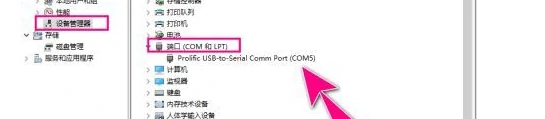
导入打标的py库,填写好打标的串口号,运行该行代码即可在采集脑电过程中插入打标信息(脑电信息与打标信息各自单独文件)
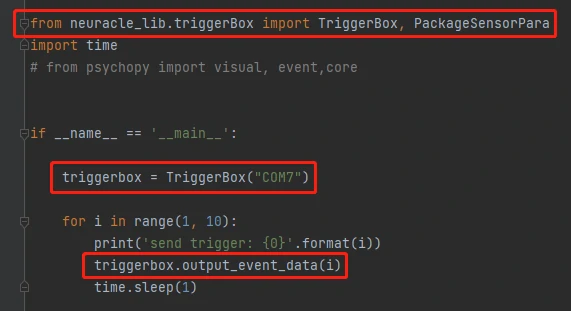
注意事项
- 电刺激的保存方法:电刺激的电极不能接触其他任何金属,正确的保存方式是:用水清洗、擦干、晾干、单独放入塑料包装袋、放入设备箱保存。注意 triggerbox、充电器插头,线缆接头等设备部分的金属也不能接触。
- 屏幕分辨率只能设为 60Hz,144Hz 则会屏幕报错。
- 程序中 triggerbox 为 false,但 triggerbox 的 USB 线需要接好。
- 处理器中,刺激模式选择默认的 FD 模式,程序中写的 SD 模式。
完整实验流程演示(以P300为例)
按上述二、三的要求连接好设备
受试者正确佩戴脑电帽并打入医用导电膏降低阻抗
受试者佩戴好脑电帽,在相应的电极上(在界面左侧有标记出P300需要的电极)打入适量的医用导电膏(稍稍溢出即可),打开Impedance界面可以查看阻抗的大小,对着此界面调整导电膏的量,以减小阻抗。
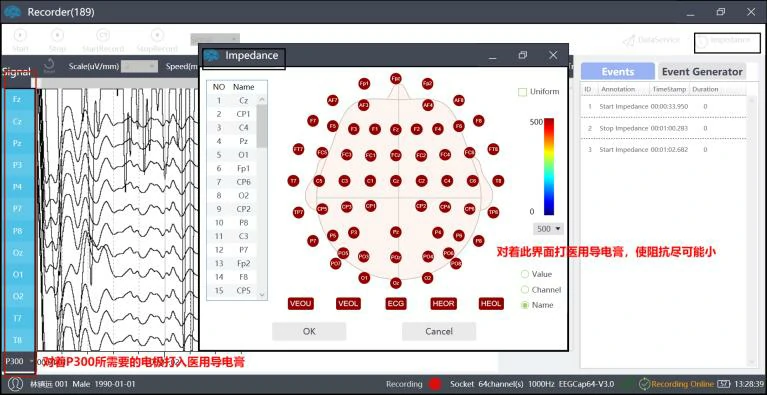
记录数据并设置数据转发
开始记录数据:
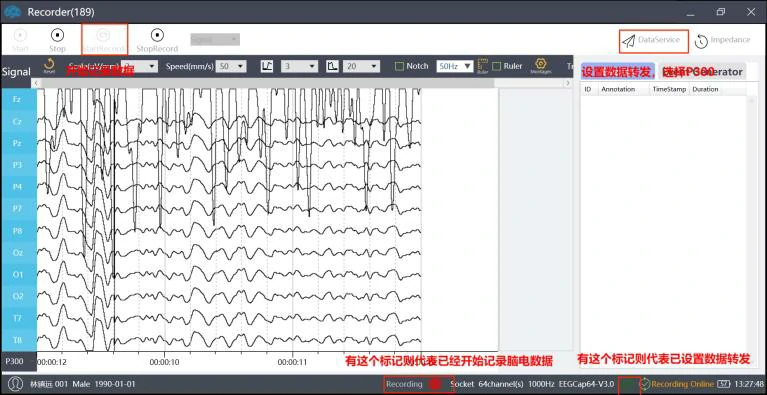
设置数据转发:
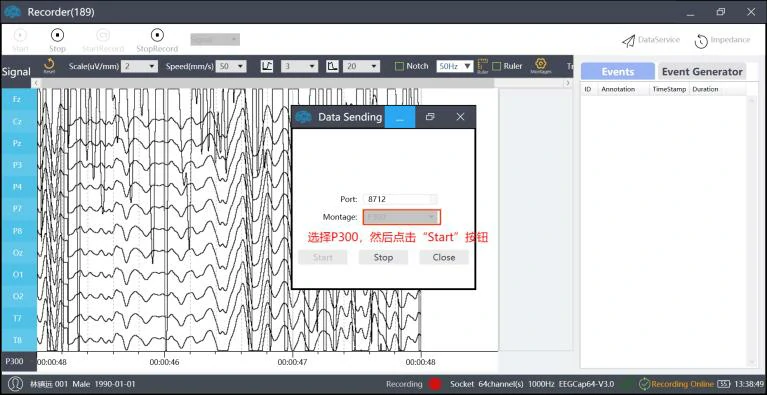
运行Matlab程序
打开并运行P300Stimulator.m:

打开并运行OnlinProcessor.m:
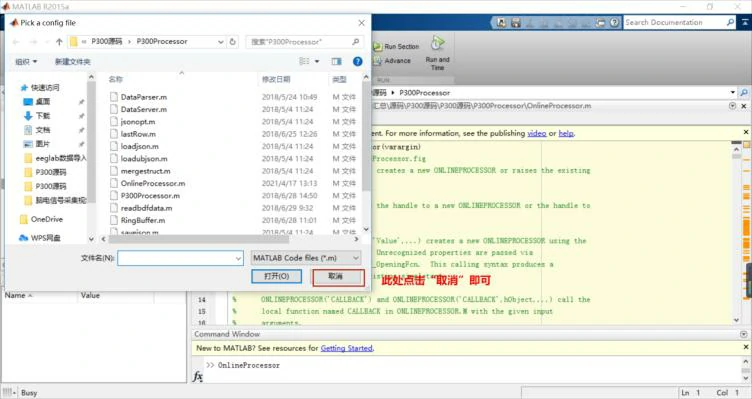
训练模式
按照下图设置好后即可开始训练模式:
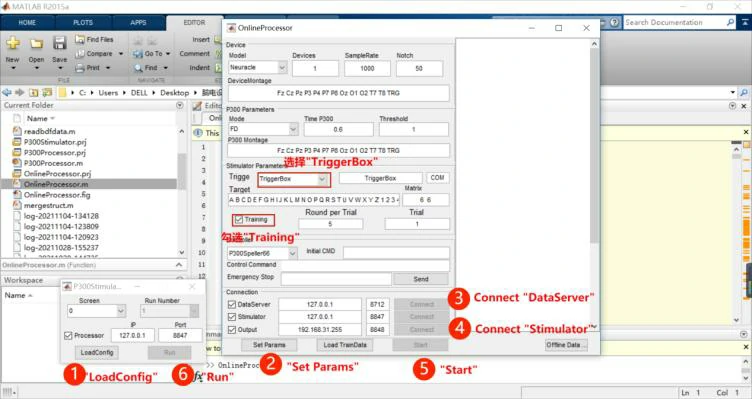
实验模式
按照下图设置好后即可开始实验模式:
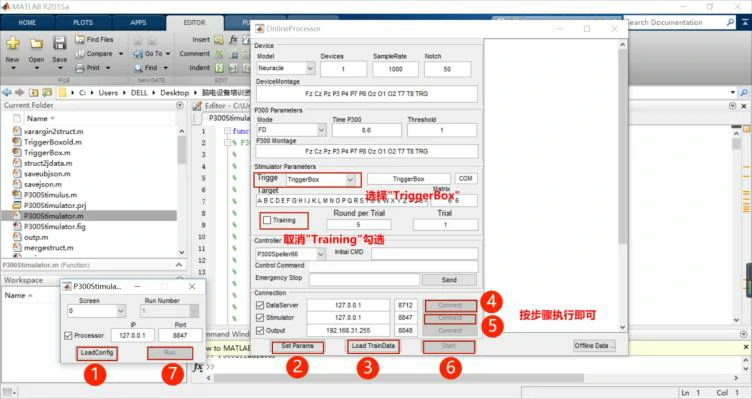
“Load TrainData”的特别说明
查找脑电数据记录存放路径
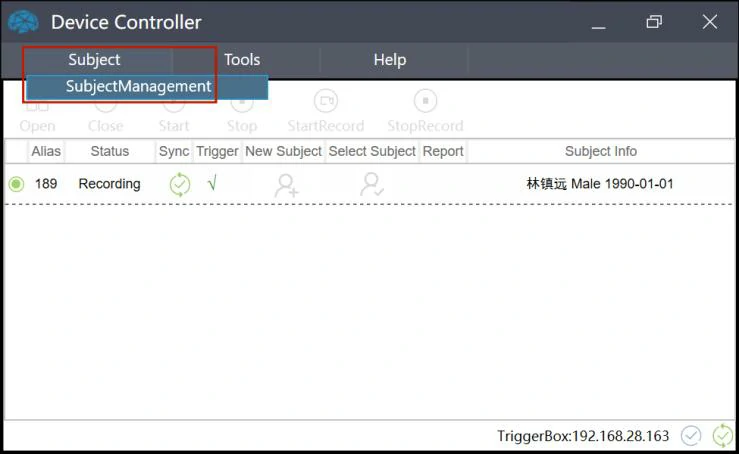
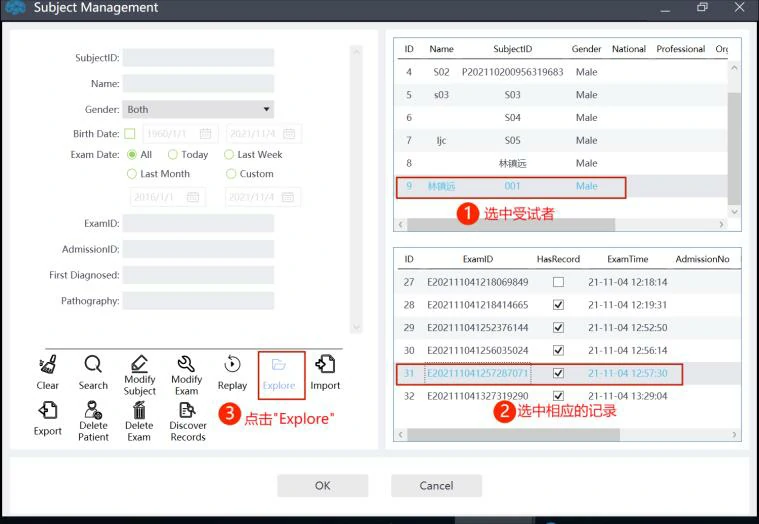
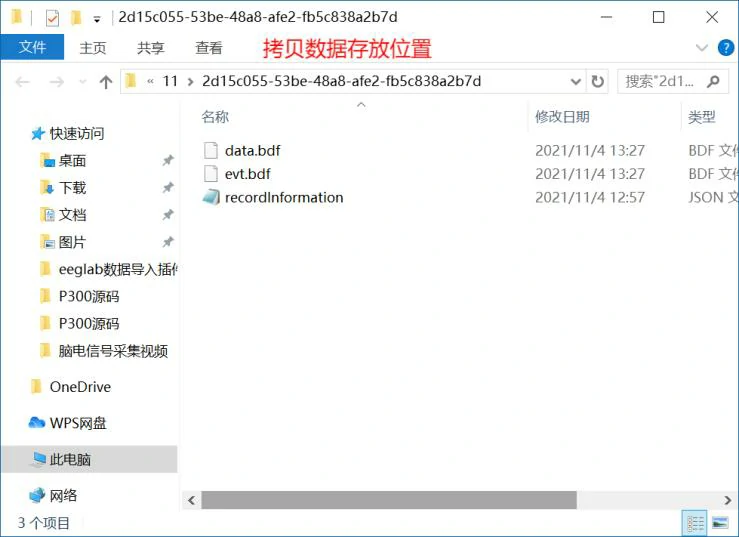
点击“Load TrainData”按钮后,选中两个BDF文件
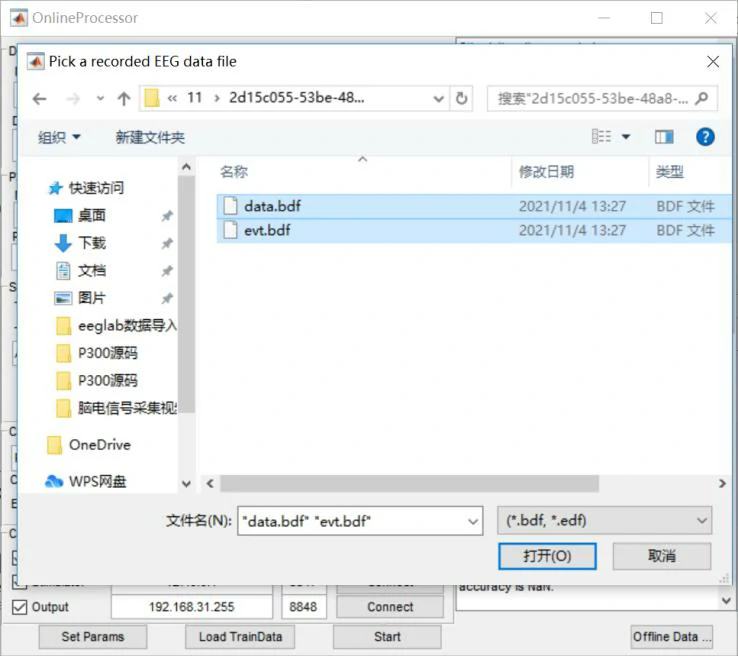
设置完成后,进入实验模式:

原文链接
https://www.scholat.com/teamwork/showPostMessage.html?id=10730&teamId=1158